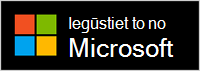Vai nepieciešama palīdzība saistībā ar Attālā palīdzība?
Lai iegūtu vislabākos datus, lejupielādējiet un instalējiet jaunāko programmas Attālā palīdzība no veikala Microsoft Store.
Ja rodas problēmas ar office Attālā palīdzība, tālāk ir dažas darbības, lai mēģinātu to instalēt un strādāt pareizi.
Tālāk aprakstīts, kā instalēt jauno versiju.
-
Atlasiet Sākums > Visas programmas, > Microsoft Store.
-
Veikalā Microsoft Store meklējiet un atlasiet vienumu Attālā palīdzība.
-
Atlasiet Iegūt.
-
Pēc uzaicinājuma piešķiriet atļauju instalēt Attālā palīdzība. Pēc instalēšanas poga tiks mainīta no Get toOpen (Atvērt).
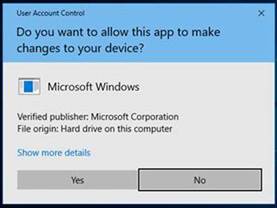
Svarīgi!: Ja izmantojat personālo datoru, ko pārvalda jūsu darba vai mācību iestādes, iespējams, nevarēsit lejupielādēt un instalēt programmu Attālā palīdzība no veikala Microsoft Store savas organizācijas politikas dēļ. Lai iegūtu papildinformāciju, sazinieties ar IT atbalsta personu vai administratoru.
Ikonai Attālā palīdzība ir jauns izskats.

Lai atvērtu programmu, veiciet kādu no šīm darbībām:
-
Atlasiet Sākums , ievadiet Attālā palīdzība un pēc tam atlasiet to rezultātu sarakstā.
-
Nospiediet taustiņu kombināciju Ctrl+Windows logotipa taustiņš +Q.
-
Sākuma Windows 11 atlasiet Sākums > Visas programmas>Attālā palīdzība.
-
Atlasiet tālāk Attālā palīdzība pogu Atvērt kā.
Atvērt Attālā palīdzība
Lai piespraustu Attālā palīdzība piespraustu uzdevumjoslā un varētu ātri tai atgriezties, kad ir atvērta programma Attālā palīdzība, ar peles labo pogu noklikšķiniet uz (vai nospiediet un turiet) uzdevumjoslā un nospiediet uz > Piespraust uzdevumjoslai.
Ja vecās lietojumprogrammas ikona joprojām tiek rādīta jūsu ierīcē, pārliecinieties, vai ir atlasīta jaunā lietojumprogrammas ikona. Kad atverat veikala programmu, vecās lietojumprogrammas saīsnes ir jānoņem automātiski. Ja vecā lietojumprogrammas ikona nav noņemta, varat to izdzēst manuāli.

Vai joprojām rodas problēmas ar programmas Attālā palīdzība? Skatiet tālāk norādītos bieži uzdotos bieži uzdotos jautājumi.
Attālā palīdzība operētājsistēmai macOS ir pieejama saziņai ar Microsoft atbalsta dienestu. Ja Microsoft produkti jūsu macOS ierīcē nedarbojas, kā paredzēts, sazinieties ar Microsoft atbalsta dienestu, lai saņemtu palīdzību. Jūsu Microsoft atbalsta dienesta pārstāvis palīdzēs jums veikt tā lejupielādi un instalēšanu jūsu ierīcē.
Piezīme.: Attālā palīdzība for macOS nav pieejams ārpus Microsoft atbalsta saziņas darbībām.
Mēs Attālā palīdzība programmu, lai uzlabotu programmas veiktspēju un drošību. Piemēram, 6 ciparu koda ģenerēšanasm vajadzētu būt ātrākam, un lietojumprogrammai ir jādarbojas labāk.
Attālā palīdzība veikala programma ir sākotnēji instalēta Windows 11 versijā 22H2. Pēc tam tas tiks atjaunināts, izmantojot veikalu Microsoft Store.
Atbalstītās Windows 10 un 11 versijās varat instalēt jaunākos Windows atjauninājumus, lai datorā varētu Attālā palīdzība jaunāko windows versiju. Papildinformāciju par Windows atjauninājumu instalēšanu skatiet rakstā Iegūstiet jaunāko Windows atjauninājumu.
Mēģiniet atiestatīt Microsoft veikala kešatmiņu. Lūk, kā to paveikt:
-
Atiestatiet Microsoft Store kešatmiņu: Nospiediet Windows logotipa taustiņu + R, lai atvērtu dialoglodziņu Palaišana, ierakstietwsreset.exeun pēc tam atlasiet Labi.
Piezīme.: Tiks atvērts tukšs komandu uzvednes logs, un pēc aptuveni desmit sekundēm logs tiks aizvērts un automātiski atvērsies Microsoft Store.
-
Pārliecinieties, vai Windows ir jaunākais atjauninājums.
Windows atjauninājumu pārbaude
Piezīme.: Ja jūsu Windows 10 versija ir mazāka par 15063, jums būs jāatjaunina windows vai jāpāriet uz www.microsoft.com/store. Lai pārbaudītu savu Windows versiju, MEKLĒJIET to šeit, lai iegūtu OS būvējumu.
-
Pārbaudiet laika un atrašanās vietas iestatījumus.
Iespējams, nevarēsit instalēt programmas Attālā palīdzība Store versiju šajās vecākaajās Windows 10 versijās (LTSC 2019 (1809), 20H2, 21H1 vai 21H2) vai Windows 11 versijā 21H1. Tas var notikt dažādu iemeslu dēļ. Piemēram, jūsu IT administrators var liegt piekļuvi veikalam Microsoft Store vai arī nevar piekļūt Microsoft Store uzņēmumiem.
Ja tā notiek, varat instalēt jaunākos Windows atjauninājumus, lai datorā Attālā palīdzība jaunāko operētājsistēmas versiju. Papildinformāciju par Windows atjauninājumu instalēšanu skatiet rakstā Iegūstiet jaunāko Windows atjauninājumu.
Lai izmantotu šos skatus, ir nepieciešams Microsoft Edge WebView2 Attālā palīdzība. Ja izmantojat Windows 11 pārlūkprogrammu Microsoft Edge, WebView2 jau ir jābūt instalētam.
Ja WebView2 vēl nav instalēts, tā tiks instalēta automātiski, pirmo reizi atverot Attālā palīdzība. Ja tiek parādīts kļūdas ziņojums, ka WebView2 nevarēja instalēt, skatiet rakstu Problēmu novēršana saistībā Attālā palīdzība lai mēģinātu novērst problēmas.
Svarīgi!: WebView2 instalēšanas laikā var būt ilgāks gaidīšanas laiks. Uzgaidiet, līdz instalēšana tiek pabeigta.
Veikala Attālā palīdzība ir pieejama lejupielādei no veikala uzņēmumiem un veikala izglītības iestādēm. Papildinformāciju varat iegūt, apmeklējot vietni Programmu izplatīšana darbiniekiem pakalpojumā Microsoft Store uzņēmumiem Education.
Lai uzzinātu, kura Attālā palīdzība versija ir instalēta, atlasiet Sākums , ievadiet Attālā palīdzība, atlasiet Programmas iestatījumi (vai ar peles labo pogu noklikšķiniet uz jaunās Attālā palīdzība ikonas un pēc tam īsinājumizvēlnē atlasiet Programmas iestatījumi).
Ja vecās lietojumprogrammas ikona joprojām tiek rādīta jūsu ierīcē, pārliecinieties, vai ir atlasīta jaunā lietojumprogrammas ikona. Kad pirmo reizi atverat veikala programmu, vecās lietojumprogrammas saīsnes ir jānoņem automātiski, ja lietojat 2.0.6.0 vai jaunāku versiju.
Saistītā tēma
Ar datoru saistītu problēmu novēršana, izmantojot attālu savienojumu